В това ръководство ще намерите цялата информация, която ви е необходима за настройка на маршрутизатора Netis WF2411. Има пълна настройка на нов рутер за работа с доставчик, настройване на Wi-Fi мрежа, задаване на парола за безжична мрежа и т.н.
Netis WF2411 всъщност е много интересен модел, който привлича купувачите с ниска цена и добри отзиви. Преди да купя този рутер, прочетох много информация за него и отзиви, включително, тъй като не бях запознат с рутерите на Netis. Реших да купя и да проверя какъв тип устройство е. Сега няма да говоря за никакви технически характеристики, тъй като най-вероятно вече сте купили рутер и искате да настроите вашия Netis възможно най-скоро. Това ще направим сега. Прочетох в коментарите, че след нулиране на настройките на този рутер, той не влиза в настройките и настройките излитат след рестартиране. Проверих всичко и не открих подобни проблеми.

Много ми хареса контролния панел на Netis WF2411. Всичко се прави много просто и замислено. Всичко е ясно, освен това има руски език. Мисля, че няма да има проблеми с настройката, особено с такава готина инструкция като тази?
По навик ще конфигурираме рутера според стандартната схема:
- Ще ви покажа как да свържете Netis WF2411 към интернет и към компютър.
- Нека да отидем в настройките на нашия рутер и да настроим Интернет (връзка с доставчика). Нека разгледаме настройките както за динамично IP придобиване, така и за PPPoE, PPTP, L2TP.
- След това нека да настроим Wi-Fi в Netis и да зададем парола за безжичната мрежа.
- Нека да зададем парола, за да защитим настройките на рутера.
Това ръководство ще работи безпроблемно както за новия рутер, който току-що купихте, така и за преконфигуриране. Ако вашият маршрутизатор е работил с друг доставчик преди или вече сте се опитали да го конфигурирате, тогава ви съветвам да извършите фабрично нулиране . За да направите това, свържете захранването към рутера и за 10 секунди натиснете бутона по подразбиране, вграден в кутията. След тази процедура можете да започнете да конфигурирате Netis WF2411 (или друг модел, който имате).
Връзка към рутер Netis
На първо място, свържете захранващия кабел към рутера и го включете в контакт. Освен това, в WAN конектора на рутера, трябва да свържете интернет (кабел от интернет доставчик) или от ADSL модем. Изглежда така:

Сега трябва да се свържем към рутера от устройството, от което ще го конфигурираме. Ако имате стационарен компютър или лаптоп, най-добре е да го свържете към Netis WF2411 с предоставения мрежов кабел. Свързваме единия край на кабела към рутера в LAN конектора , а другия край към мрежовата карта на компютъра.
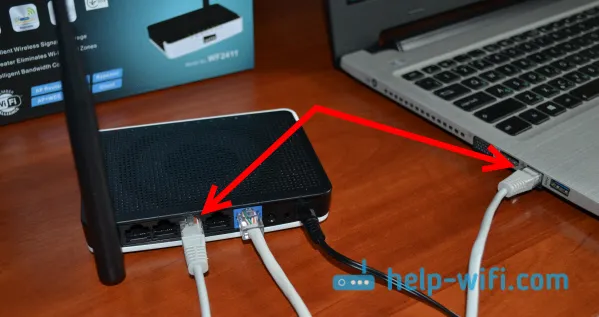
Ако искате да конфигурирате рутера чрез Wi-Fi, тогава просто се свържете към безжичната мрежа, което ще се появи веднага след включване на рутера. Той ще има нещо като това име: "netis_C2323B". За да се свържете, ще трябва да използвате стандартна парола. Имам: "парола". Името на мрежата и стандартната парола са от долната страна на рутера.
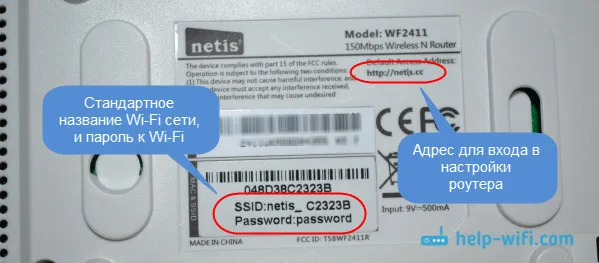
След като се свържете с рутера, можете да започнете да го конфигурирате.
Интернет настройка на Netis WF2411
Отворете всеки браузър (производителят препоръчва Chrome или Internet Explorer), аз конфигурирам чрез Opera. В адресната лента въведете адреса 192.168.1.1 или http://netis.cc и отидете на него. Ще се отвори страница с настройки на рутера. Подготвил съм отделна инструкция за въвеждане на настройки на Netis.
Ако искате, можете да актуализирате фърмуера на вашия рутер, преди да настроите. Това може да стане според инструкциите, в които писах за фърмуера на рутерите Netis. Можете също да актуализирате софтуера, след като го настроите.
Ще видите страница с бързи настройки. На него можете да конфигурирате връзката с интернет доставчика и Wi-Fi. Но първо, съветвам ви да промените езика на контролния панел на руски и като кликнете върху бутона Advanced , отидете на разширени настройки. Там ще настроим всичко.
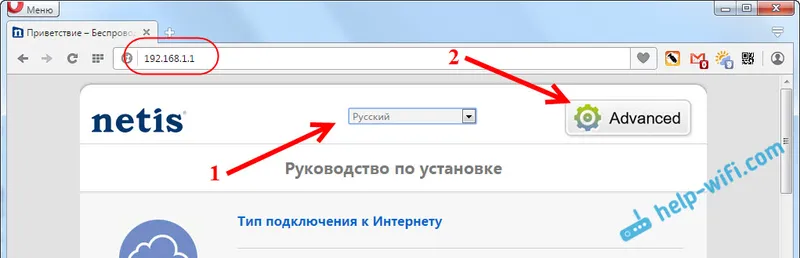
След това отидете вляво до раздела Мрежа - WAN . Ето много важни настройки, ако те са зададени неправилно, тогава маршрутизаторът Netis WF2411 няма да може да се свърже с Интернет и да го разпространи. Какъв тип връзка използва вашият интернет доставчик, трябва да се консултирате със самия доставчик. Тя може да бъде: динамичен IP, статичен IP, PPPoE, L2TP, PPTP. Ако типът на връзката ви не е динамичен IP, тогава трябва да имате и параметри за връзка: потребителско име, парола и евентуално IP адрес. Тези данни се предоставят от доставчика.
В падащото меню тип WAN връзка изберете нашия тип връзка и, ако е необходимо, задайте необходимите параметри.
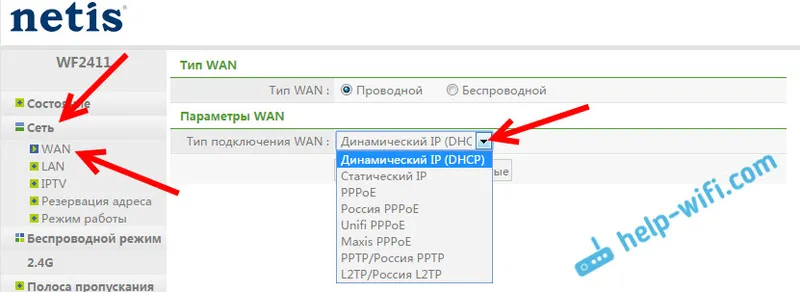
Например, настройката на популярна PPPoE връзка (Beeline, Dom.ru) на Netis рутер ще изглежда така:
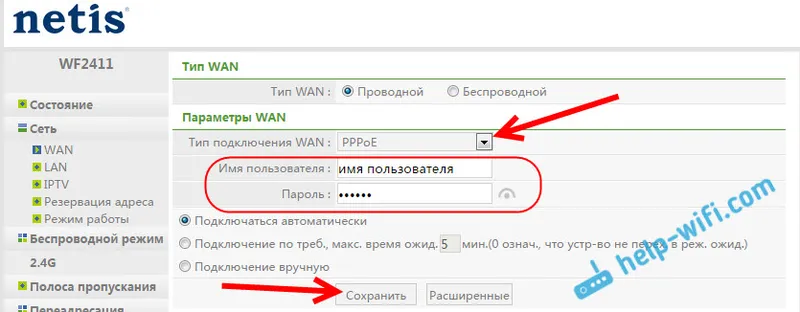
За да запазите настройките, щракнете върху бутона Запиши . Ако трябва да зададете някакви специални параметри, например: клониране на MAC адрес, задаване на DNS адреси, име на сървъра и т.н., след това щракнете върху бутона Advanced и ще се отворят допълнителни настройки.
Основната цел на тези настройки е интернет да започне да работи през рутера. Ако сте свързани към рутер и интернет вече работи и няма статус „няма достъп до Интернет“, тогава всичко е наред. Запазете вашите настройки и следвайте тези инструкции. Ако не можете да настроите интернет връзка, съветвам ви да проверите отново настройките, да ги проверите при доставчика и да прочетете тази статия.
Конфигуриране на Wi-Fi и задаване на парола на рутера Netis WF2411
Под настройката на безжичната мрежа ще въведем промяна в самото име на тази мрежа. Ако не сте доволни от стандартното име. И разбира се, съветвам ви да защитите вашата Wi-Fi мрежа с добра парола.
За да направите това, в настройките отидете на безжичния режим - раздела за настройки на Wi-Fi (ако е необходимо, изберете 2.4G мрежа или 5G, ако маршрутизаторът е двулентов). На тази страница ни интересува полето SSID, където пишем името на нашата безжична мрежа.
За да зададете парола, изберете WPA2-PSK от падащото меню Тип удостоверяване . И в полето Парола излезте и напишете парола, която ще се използва за свързване към вашия Wi-Fi. Паролата трябва да бъде най-малко 8 знака, английски букви и цифри.
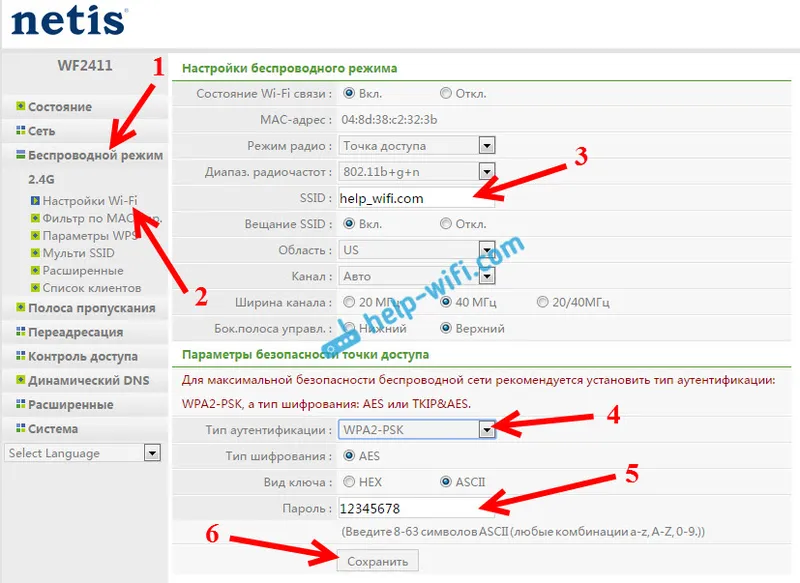
По-добре е да не променяте други параметри. Кликнете върху бутона Запиши . След това ще трябва да се свържете с Wi-Fi с новата парола, която сме задали. Опитайте се да не го забравите и ако го направите, тази статия ще ви бъде полезна.
Ако сте променили само паролата, тогава на компютри, които преди това са били свързани към тази мрежа, може да се появи грешка: „Windows не може да се свърже“ или „Мрежовите настройки, запазени на този компютър, не отговарят на изискванията на тази мрежа“. В този случай просто трябва да изтриете мрежата на компютъра и да се свържете отново.
Задайте парола за защита на настройките
Всеки, който ще се свърже с вашия рутер, ще има достъп до настройките му. Затова ви съветвам да зададете парола, заявката за която ще се появи при влизане в контролния панел. За да направите това, отидете на настройките в раздела Система - Парола . Въведете потребителското си име, препоръчвам администратора и въведете паролата си два пъти. Тази парола ще трябва да бъде въведена само при въвеждане на настройките. Кликнете върху бутона Запиши .
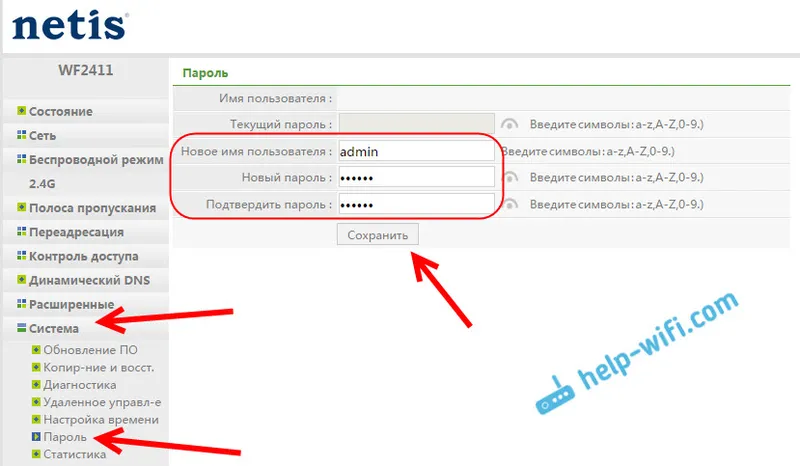
Сега, когато въведете настройките на вашия Netis WF2411, ще бъдете подканени да въведете потребителско име и парола.
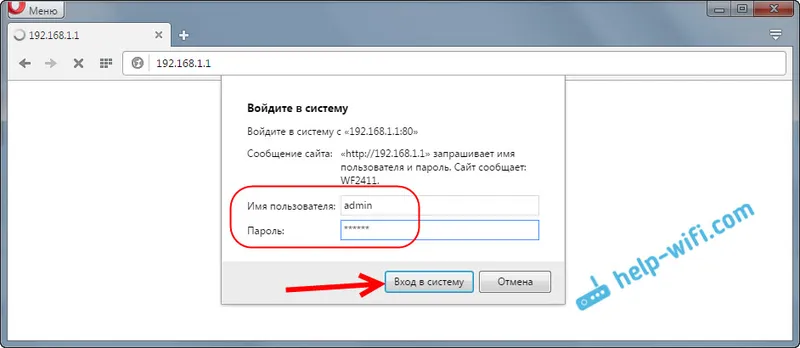
Това е всичко, сега настройките на нашия рутер са надеждно защитени. Основното е да не забравяте тази парола, в противен случай ще трябва да нулирате настройките.
Показах ви основните настройки, след които можете да се свържете с рутера и да използвате интернет. Той е напълно готов да тръгне. Такива инструкции като: настройка на IPTV, блокиране на клиенти, пренасочване на пристанища и т.н., ще подготвя в отделни статии.
Ако все още имате въпроси относно настройките на Netis WF2411, тогава ги оставете в коментарите. Опишете добре своя случай и аз ще се опитам да помогна със съвет.


